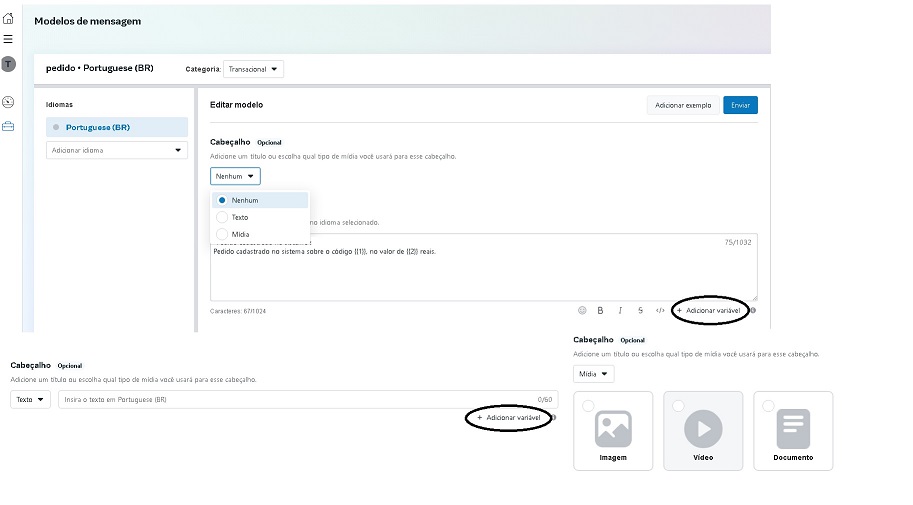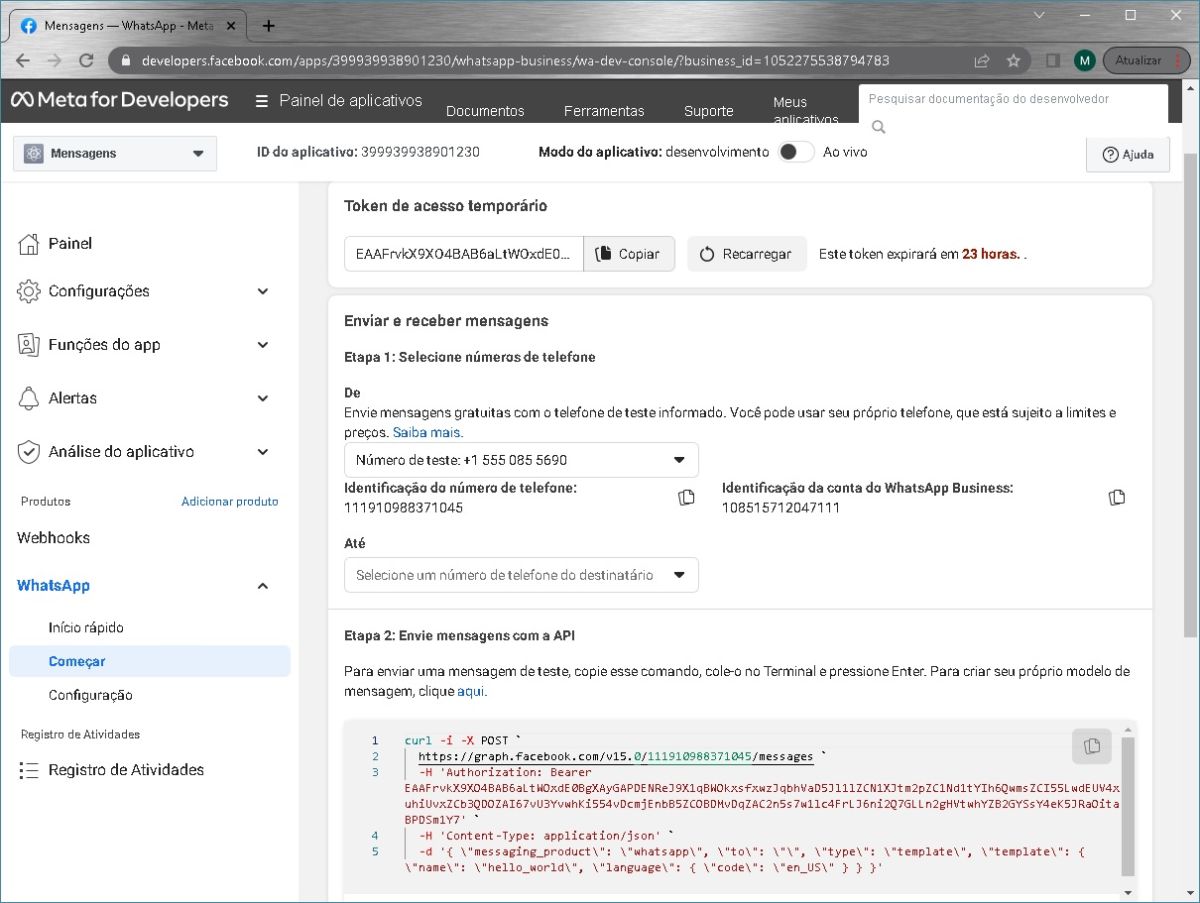Integracao WhatsApp Cadastro Configurações Meta
WhatsApp sempre foi focado no usuário para levar a ele uma experiência segura e de qualidade. Com mensagens de empresas, tudo pode sair de controle rapidamente, então, ficar de olho em todos e controlar o acesso é a melhor estratégia.
Mais informações em https://developers.facebook.com/docs/whatsapp/business-management-api/get-started/
Tipos de Mensagens:
- Mensagens Iniciadas pela empresa: Para uma empresa iniciar uma conversa usando a integração do WhatsApp ela precisa criar templates. Esses templantes são mensagens cadastradas no aplicativo do whatsApp para serem enviadas de acordo com alguma programação.
Exemplo: Ao cadastrar um pedido novo no sistema, será disparado uma mensagem para o cliente informando alguns dados do pedido. Nesse caso poderíamos cadastrar uma Template : Pedido_Cadastrado com a seguinte mensagem: Seu pedido foi cadastrado com Sucesso em nosso sistema! Obrigado pela preferencia... No exemplo a cima, toda vez que for registrado um pedido novo, será enviado essa mensagem para o cliente.
- Mensagens Iniciadas pelo Cliente: Mensagens iniciadas pelo cliente, não precisa do uso do Templates para respostas. Esse processo não será gerenciado pela Tek-System
Criação da conta
Para poder utilizar a integração WhatsApp a empresa necessita possui uma conta como desenvolvedor na Meta. Essa conta pode ser uma conta já existente do Facebook ou pode cadastrar uma conta nova especifica.
Acesse a área de desenvolvedor com conta existente através do link https://developers.facebook.com/
Realize o logIn para habilitar uma conta como desenvolver.
Criação e Configuração de um App
Necessário criar um Aplicativo para gerenciar o envio de mensagens, bem como os tipos que serão usadas. E para isso necessário que sejá vincula o número de telefone.
Etapas para criação:
- Acesse https://developers.facebook.com/
- No menu > Meus aplicativos > Criar aplicativo.
- Selecione o tipo "Empresa" e siga as instruções na tela.
Para configurar:
- Procure no app criado por whatsApp > configurações
- Escolha entre "Criar conta empresarial(Produção)" ou "teste business(Homologação)".
Caso opte por criar conta de teste, pode criar conta empresarial futuramente para uso em produção.
Importantes:
- Depois de migrar um número de telefone para o WhatsApp Business Platform, você não poderá usar esse número no WhatsApp Business App simultaneamente. Seu número deve ser usado na Plataforma de Negócios ou no Aplicativo de Negócios.
- Instruções de migração, acesso o link: https://developers.facebook.com/docs/whatsapp/cloud-api/get-started/migrate-existing-whatsapp-number-to-a-business-account
Configurar o HSM: Template com Modelos de Mensagens
Os templates do WhatsApp, ou também conhecidos como modelos de mensagem (HSM), são formatos para mensagens reutilizáveis comuns que podem ser enviados por uma empresa através do seu WhatsApp Business API.
Existem duas categorias de regras que você precisa considerar: Regras de Conteúdo e Regras de Formatação.
Regras de Conteúdo
Para poder mandar mensagens automáticas, você precisa formatar templates ou modelos de mensagens que sigam a política do WhatsApp, que são centradas na experiência do usuário. É possível dizer que o WhatsApp se importa mais com o que você vai oferecer de valor para o usuário do que com o que eles fornecem de útil para seu negócio.
Por isso, mensagens HSM focadas em vendas e promoções serão rejeitadas - sem exceção!
Seu modelo de mensagem tem que seguir uma dessas categorias: atualização de conta, alerta sobre a conta, informações de agendamento, resolução de problema, atualização sobre o pagamento, atualização sobre finanças pessoais, atualização sobre reserva, atualização de entrega ou atualização de chamado aberto.
Regras de Formatação
O template ou modelo de mensagem do WhatsApp só pode ter letras minúsculas, números e o underline (subtraço).
Exemplos: atualizacao_envio | informacao_pedido1
Para acelerar o processo de aprovação, o WhatsApp aconselha que as empresas usem nomes descritivos para seus templates em vez de nomes aleatórios, como “mensagem_124a” - isso facilita a vida tanto de quem vai aprovar a mensagem quanto de quem vai gerenciar um monte de outros templates depois.
Conteúdo do Template
O conteúdo do seu template também precisa ser meticulosamente formatado. Um modelo de mensagem HSM:
- Deve conter apenas texto composto de letras, dígitos e caracteres especiais, emojis e outros formatos específicos do WhatsApp (veja a tabela de formatação abaixo)
- Não pode ter mais de 1024 caracteres
- Não pode incluir mudança de linha, tabulação ou mais de quatro espaços consecutivos
- Deve indicar variáveis com {{#}} - um placeholder com um número específico no lugar do sinal de # que sinaliza qual a variável usada (vale notar que as variáveis começam sempre pelo número um, assim: Predefinição:1)
Para criar os modelos de mensagem HSM diretamente
- Abra o Gerenciador do WhatsApp no Gerenciador de Negócios do Facebook.
- Selecione “Create and Manage”
- Clique em “WhatsApp Manager”
- Selecione “Message Templates” na barra superior..
- Clique em “Create Template”
- Preencha os campos do formulário de envio oficial:
- Nome: Digite o nome do novo template (lembre: caracteres alfanuméricos e underline apenas)
- Tipo: Selecione um tipo adequado de modelo da lista oferecida
- Idioma: Se necessário, adicione idiomas extras para cada tradução do mesmo template. Clique em “+ Novo Idioma” para escolher o novo idioma e colocar o conteúdo do modelo.
- Conteúdo: Aqui, coloque o conteúdo do modelo de mensagem no idioma original (e veja a pré-visualização de como a mensagem vai aparecer).
- Campos personalizados: Adicione variáveis como nomes ou números de rastreamento clicando em “Adicionar Variável” e seguindo a regra de formatação de variável ➡️ {{#}}
- Ao terminar, clique em “Enviar” para mandar seu template para revisão.
- No App criado, acesse no menu do lado esquerdo opção de WhatsApp e Começar.
- Na Opção Etapa 2, em clique aqui abre opção para cadastrar os templates.
- Para a empresa iniciar uma conversa com um cliente a meta exige que seja usado um template, esse template é uma mensagem padrão que pode possuir parâmetros que serão substituídos por alguma informação do sistema ou alguma mídia.
- Exemplo: Template : Pedido cadastrado no sistema sobre o código {{1}), no valor de {{2}) reais.
- A informação {{1}) e {{2}), são 2 parâmetros que podem ser adicionado através da opção Adicionar variáveis conforme imagem a baixo, onde de dentro do sistema será trocado pelo código do pedido e pelo valor do pedido.
- Esses templates podem não possuir cabeçalhos, ou possuir do tipo texto ou de mídia, onde se pode vincular imagem, vídeo e documentos.
Observações:
- Os Templates cadastrados em testes não ficam disponivel para uso em produção.
Mais informações podem ser obtidos em https://developers.facebook.com/docs/whatsapp/api/messages/message-templates?locale=pt_BR
Adicionar usuário
Os usuários do sistema representam servidores ou um software que faz chamadas de API para ativos gerenciados por um Gerenciador de Negócios.
São representados por um Token do tipo permanente, será usado somente para gerar os Tokens de acesso rápido para realizar os envios das mensagens aos clientes.
Devido os Tokens padrões possuírem durabilidade de 24 horas e no máximo poderem ser prorrogados para 60 dias, a Meta por segurança indica usar esses Tokens para realizar o envio de mensagens aos clientes e usar o Token do tipo permanente para gerar esses Tokens de acesso rápido.
Para adicionar o usuário, siga as instruções de link https://www.facebook.com/business/help/503306463479099?id=2190812977867143
Não deixe de atribuir as duas permissões abaixo.
- whatsapp_business_messaging
- whatsapp_business_management
Importante: Armazene o Token gerado, pois ele não fica salvo na Meta